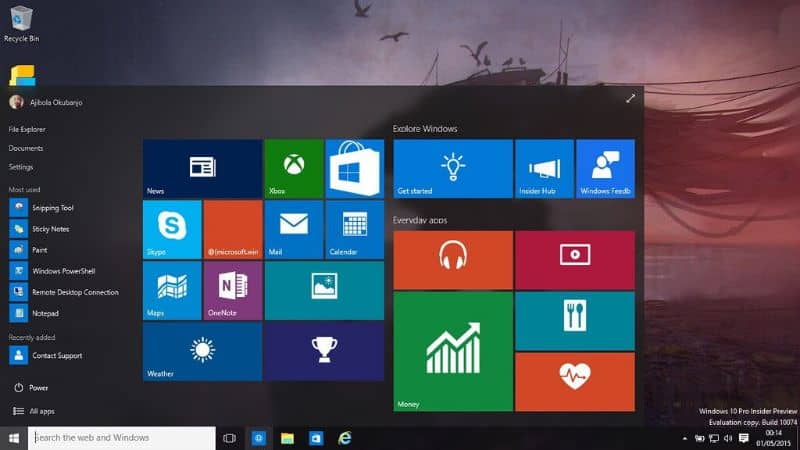
Windows 10: ssä on täysin toimiva ”aloitusvalikko”. Se koostuu kahdesta osiosta tiedostojen ja sovellusten helppoon käyttöön. Rekisterieditori on kuitenkin edelleen piilevä Windowsissa. Jos ihmettelet Kuinka helposti lisätä pääsy Windows 10 -rekisteriin aloitusvalikkoon?, jatka tämän mielenkiintoisen artikkelin lukemista.
Kuinka helposti lisätä pääsy Windows 10 -rekisteriin aloitusvalikkoon?
Käynnistysvalikkoa pidetään a Windows välttämätön ja sen avulla voidaan tiivistää useita käyttäjille erittäin tärkeitä toimintoja. Sen rakenne on säilynyt vuosien varrella, mutta se ei ole koskaan sisältänyt pääsyä työkaluihin, kuten rekisterieditoriin.
Seuraavaksi selitämme kaiken, mitä sinun tarvitsee tietää Windowsin käynnistysvalikosta ja kuinka lisätä käyttöoikeus rekisterieditori helposti. Itse asiassa voit myös muokata ja muokata järjestelmälokeja vain tarvittaessa.
Mikä on Windowsin Käynnistä -valikko?
Käynnistysvalikko on osa käyttöliittymä Windows -käyttöjärjestelmän esittämä. Tämä kohde sisältää pikavalintoja eri toimintoihin ja hakemistoihin sekä tietokoneeseen asennettuihin sovelluksiin.
Mihin Windowsin Käynnistä -valikko on tarkoitettu?
Windowsin Käynnistä -valikkoa käytetään tietokoneeseen asennettujen ohjelmien sekä järjestelmän kokoonpanon, tiedostonhallinnan ja tärkeiden toimintojen, kuten ”Sammuta”, ”Käynnistä uudelleen”, ”Keskeytä” ja ”Lepotila”, käyttämiseen. Tässä mielessä on tärkeää tietää jokainen näistä prosesseista tai ainakin ero keskeytyksen ja lepotilan välillä Windowsissa.
Miten Windowsin käynnistysvalikko toimii?
Windowsin Käynnistä -valikko toimii napsauttamalla käyttöjärjestelmän tunnistavaa kuvaketta (ikkuna). Löydät tämän elementin aina käyttöliittymän vasemmasta alareunasta tehtäväpalkki.
Kun avaat aloitusvalikon, näet kaksi osaa: vasemmalla sovelluksen kuvakkeet ja asetukset; kun taas oikealla puolella on laatikot, jotka sisältävät Windows -sovellukset sekä käyttäjän aiemmin valitsemat pikanäppäimet. Voit jopa ottaa käyttöön tai poistaa käytöstä Windowsin nopean käynnistyksen asetustesi mukaan.
Mukauta Windows 10 -käynnistysvalikkoa
Windowsissa on erittäin hyödyllinen vaihtoehto, joka mahdollistaa muokata aloitusvalikkoa meidän makuumme. Vaikka versiolla 10 ei ole lyhyttä polkua päästäksesi rekisterieditoriin, on mahdollista noudattaa yksinkertaista menettelyä päästäksesi nopeasti tähän ikkunaan ilman, että sinun on edettävä perinteisellä tavalla.
Lisää käyttöoikeus Windows 10 -rekisteriin aloitusvalikkoon
Windows 10 -rekisterin käyttöoikeuden lisäämiseksi aloitusvalikkoon on kaksi vaihtoehtoa. Ensimmäinen keskittyy polkuun, jolla pääset editoriin Tiedostoselain ja toinen vaihtoehto perustuu tehtäväpalkin käyttöön.

Etsi Windows 10 -rekisterieditorin polku
Jos haluat löytää polun Windows 10 -editoriin, sinun on siirryttävä aloitusvalikkoon ja napsautettava ”File Explorer”. Näkyviin tulee uusi ikkuna, jossa sinun on valittava ”Tämä tietokone”. Kirjoita sitten ”Hae pikakäytöstä” -ruutuun ”Regedit.exe” ja paina Enter -näppäintä nähdäksesi rekisterieditorin suoritettavan tiedoston.
Paneelin sisäosassa näet tiedoston, jossa on hajanaisen kuution kuvake. Napsauta sitä hiiren kakkospainikkeella ja valitse ”Kiinnitä aloitusvalikkoon”.
Avaa Windowsin rekisterieditori tehtäväpalkista
Tämä vaihtoehto on erittäin nopea ja helppo. Sinun tarvitsee vain siirtyä tehtäväpalkin suurennuslasikuvakkeeseen tai ”Etsi Windowsista” ja kirjoittaa regedit. Paina ”Enter” -näppäintä näyttääksesi editorin suoritettava tiedosto. Napsauta sitä hiiren kakkospainikkeella ja valitse vaihtoehto ”Avaa tiedoston sijainti”.
Heti, hakemisto ”Windows” jossa on rekisterieditori. Napsauta hiiren kakkospainikkeella hajanaista kuutiokuvaketta regedit-nimen vieressä ja valitse ”Kiinnitä aloitusvalikkoon”. Joskus on kätevää varmuuskopioida Windowsin rekisteri siltä varalta, että järjestelmässä ilmenee vika ja haluat palauttaa sen.